Hogyan lehet törölni az üres cellákat és az adatokat felfelé tolni az Excelben?
Üres cellákat tartalmazó lista esetén érdemes az összes adatot feljebb tolni, hogy megszabaduljon az összes üres cellától. Ez a cikk három módszert mutat be az üres cellák törlésére és az adatok felfelé tolására az Excelben.
Törölje az üres cellákat, és az összes üres cellát elrejtve vigye az adatokat felfelé
Könnyen törölje az összes üres sort a Kutools for Excel segítségével
Törölje az üres cellákat, és az összes üres cellát elrejtve vigye az adatokat felfelé
Az összes üres cellát elrejtheti egy listában az Excel Szűrő szolgáltatásával. Kérjük, tegye a következőket.
1. Jelölje ki az elrejteni kívánt üres cellákkal rendelkező listát, majd kattintson a gombra dátum > Szűrő.

2. Kattintson a listában található legördülő nyílra, és törölje a jelet Üresek jelölőnégyzetet, majd kattintson a gombra OK gombot.
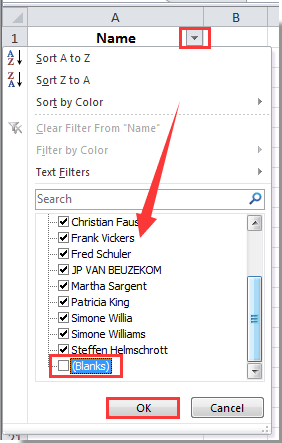
Ezután a kiválasztott lista összes üres celláját azonnal elrejti.
Könnyen törölje az összes üres sort a Kutools for Excel segítségével
Ezenkívül közvetlenül törölheti az összes üres sort egy tartományban az Excel programban. Kérjük, tegye a következőket.
Alkalmazás előtt Kutools az Excel számáraKérjük, először töltse le és telepítse.

Megjegyzések: Az Excel összes üres sorát egyszerre törölheti a kiválasztott tartományból, az aktív lapból, a kijelöltből vagy az összes lapból.
2. Ezután megjelenik egy párbeszédpanel, amely megmondja, hány üres sort töröltek. Kattintson a gombra OK gombot.

Ha ingyenes (30 napos) próbaverziót szeretne kapni a segédprogramról, kattintson a letöltéshez, majd lépjen a művelet végrehajtására a fenti lépések szerint.
A legjobb irodai hatékonyságnövelő eszközök
Töltsd fel Excel-készségeidet a Kutools for Excel segítségével, és tapasztald meg a még soha nem látott hatékonyságot. A Kutools for Excel több mint 300 speciális funkciót kínál a termelékenység fokozásához és az időmegtakarításhoz. Kattintson ide, hogy megszerezze a leginkább szükséges funkciót...

Az Office lap füles felületet hoz az Office-ba, és sokkal könnyebbé teszi a munkáját
- Füles szerkesztés és olvasás engedélyezése Wordben, Excelben és PowerPointban, Publisher, Access, Visio és Project.
- Több dokumentum megnyitása és létrehozása ugyanazon ablak új lapjain, mint új ablakokban.
- 50% -kal növeli a termelékenységet, és naponta több száz kattintással csökkenti az egér kattintását!
